就業規則の作成・編集が劇的に速くなるWordの便利機能5選

この記事でわかること
- 見出しのサイズや大きさを統一できるWordの「スタイル設定」
- 番号の振り間違いを防ぐWordの「アウトライン設定」
- 参照元の番号が変わった際の修正漏れを防ぐWordの「相互参照」
社会保険労務士の松本 幸一です。
「就業規則や社内規程の改定は、時間がかかって大変…」
「条文番号がずれて、修正に夜遅くまでかかってしまった…」
こんな経験はありませんか?
実は、多くの方が手作業で行っているこれらの作業は、Wordに標準搭載されている機能を正しく使うだけで、劇的に効率化できます。 本記事では、現役社労士の私が、就業規則や社内規程の作成・改定作業が驚くほど速く、正確になるWordの5つの設定を、具体的な手順と共にご紹介します。
| ■ ご利用の環境による表示の違いについて お使いのWordのバージョン(Microsoft 365, 2021, 2019など)やOS(Windows/Mac)によって、一部の機能名やアイコンの配置が異なる場合がございます。基本的な機能は同様にお使いいただけますので、ご自身の環境に合わせて、適宜読み替えていただけますと幸いです。 |
【1】スタイル設定
<解決できること>
| ・見出しのサイズや大きさが担当者によってばらつくこと ・フォントやインデントを、一括で修正しなければならない手間 |
<具体的な方法>
◆ 手順1:スタイルの適用方法
- 「ホーム」タブの「スタイル」エリアで設定します。
- 文章の一部を選んで、「見出し1」などをクリックするだけで、選択した部分が大きめの文字サイズや太字に変わり、見出しらしい書式に統一されます。
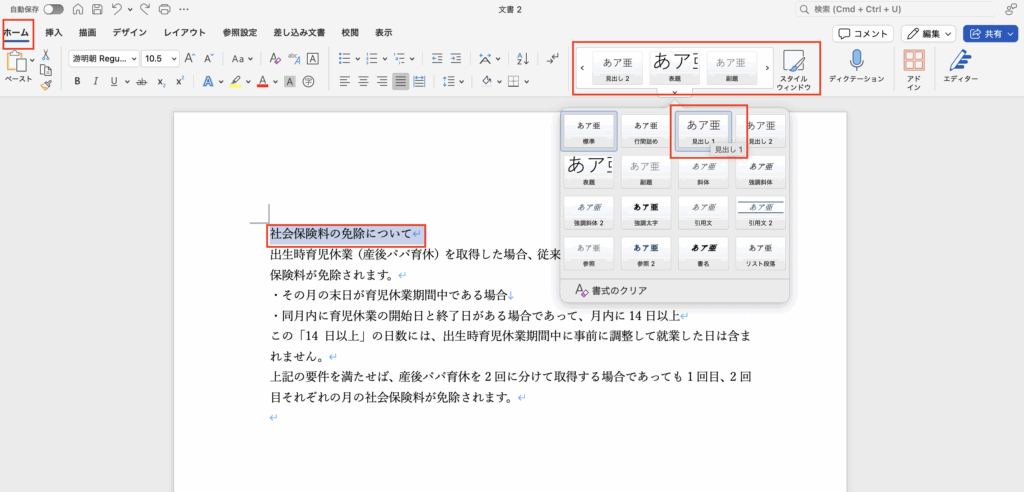
◆ 手順2: スタイルの変更方法
- 「見出し1」の上で右クリックし、「変更」を選びます。
- 開いた画面で、フォント、文字サイズ、色、余白などを自由に設定できます。
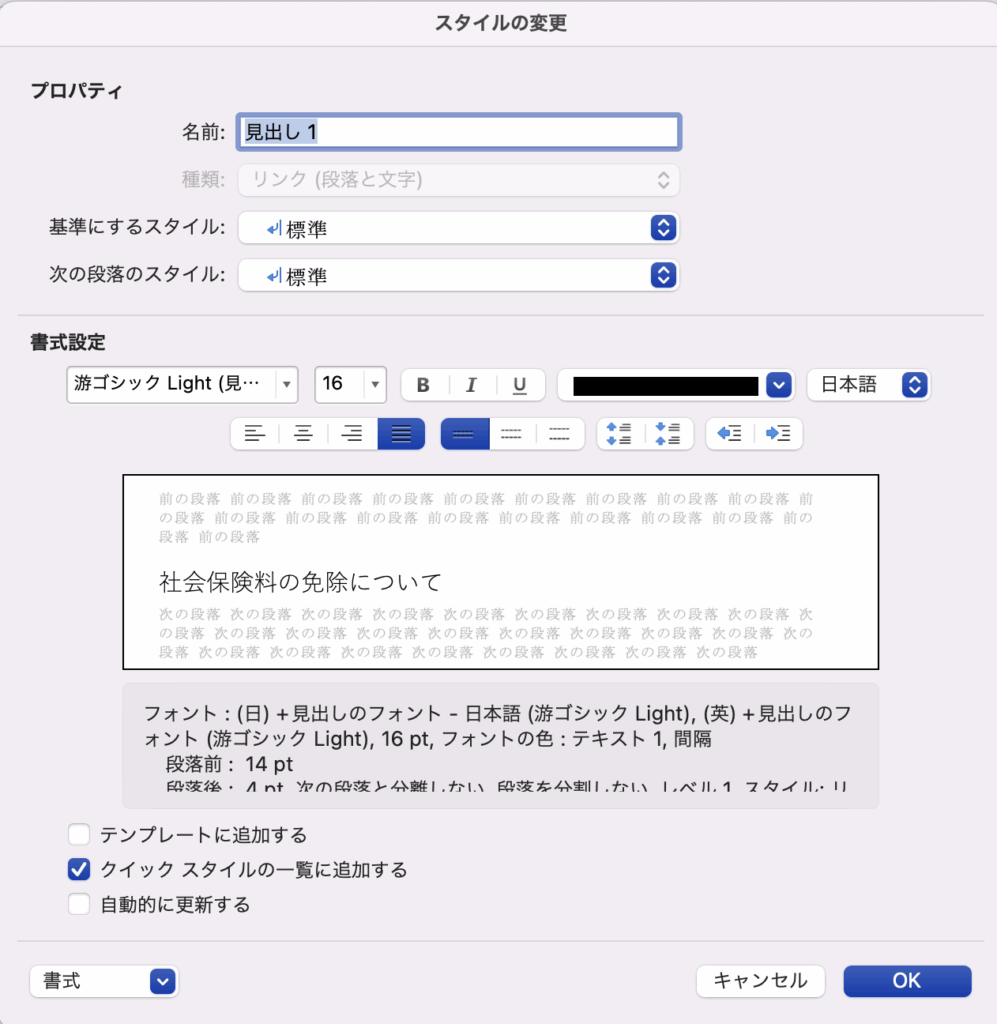
【2】アウトライン設定
<解決できること>
| ・条文を追加・削除した際に、以降の全番号を手作業で修正する手間 ・番号の振り間違いという致命的なミスが起こるリスク |
<具体的な方法>
◆ 手順1:アウトライン番号を自動で割り当てる
スタイル設定で見出しに「第1章」「1.」のような番号を自動で付けます。
- 「ホーム」タブの「段落」グループにある「アウトライン番号」アイコンをクリックします。
- 「新しいアウトラインの定義」 を選びます。
- 「レベルと対応付ける見出しスタイル」で、「レベル1」に「見出し1」、「レベル2」に「見出し2」…というように関連付けます。
- 「番号書式」「このレベルに使用する番号の種類」などを設定すれば完了です。
- この設定により、スタイルを適用するだけで番号が自動入力され、「第1条」「第2章」などを手入力する必要がなくなります。
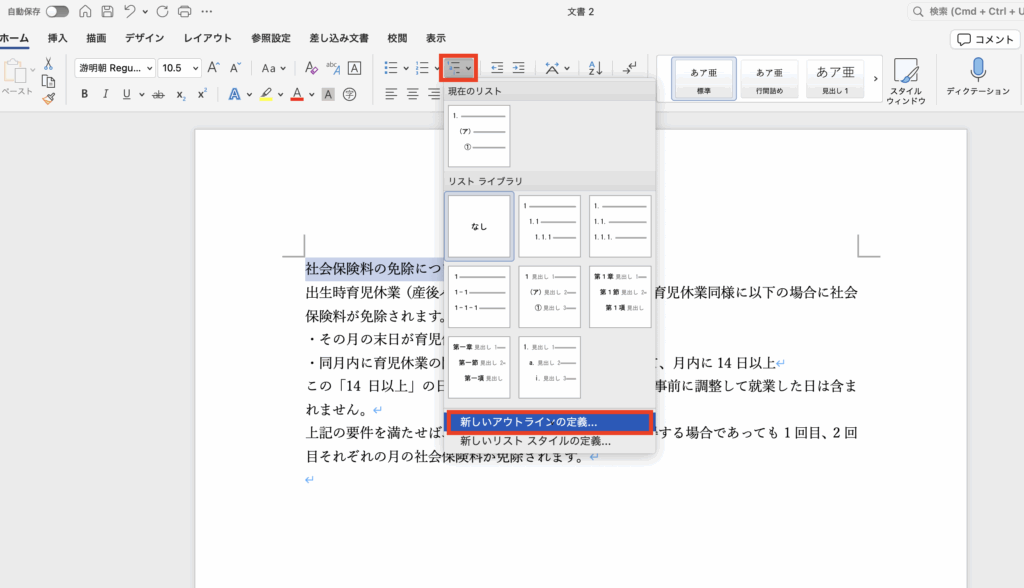
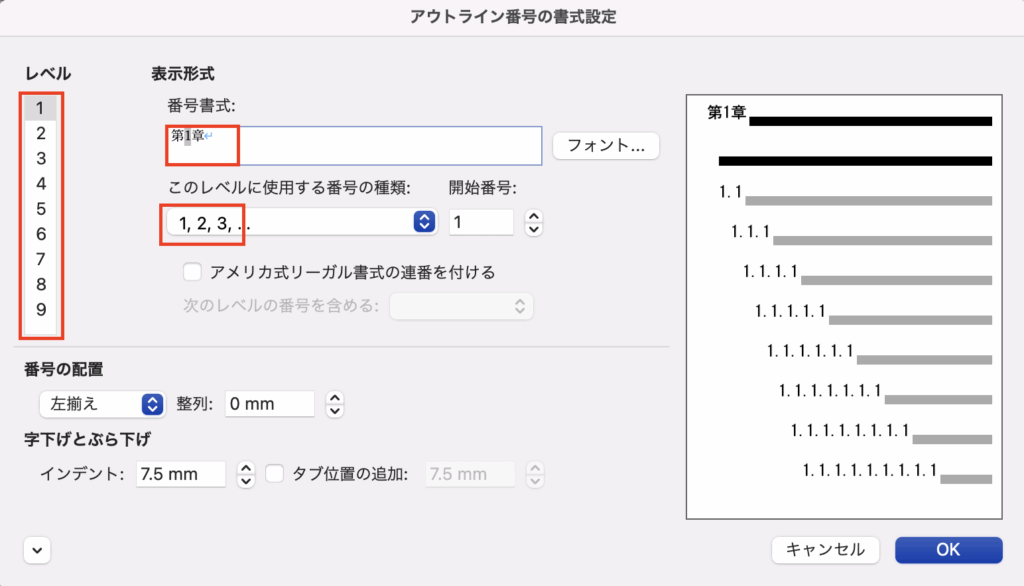
◆ 手順2:ナビゲーション機能で構成を簡単に入れ替える
文書全体の構成を、直感的な操作で編集できます。
- 「表示」タブで「ナビゲーションウィンドウ」にチェックを入れます。
- 画面の左側に、見出しの一覧が階層表示されます。
- 見出しをドラッグ&ドロップするだけで、章や条の順番をブロックごと簡単に入れ替えられます。
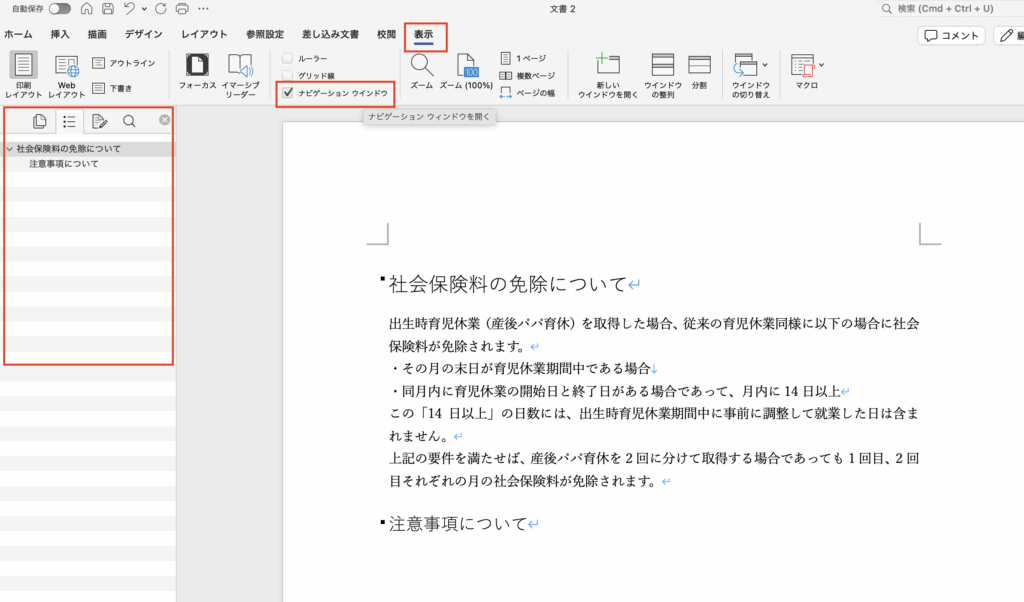
【3】相互参照
<解決できること>
| ・参照元の番号が変わった際の、「第〇条を参照」といった箇所の手作業による修正漏れ ・手作業が原因で起こる、規程全体の正確性の低下 |
<具体的な方法>
◆ 手順1:相互参照を挿入する
本文中に、特定の条文番号などを呼び出して表示させます。
- 引用したい場所にカーソルを置きます。
- 「参照設定」タブ → 「相互参照」をクリックします。
- 表示された設定画面で、以下のように選択します。
- 参照する項目:「見出し」
- 挿入する内容:「見出し番号」(※例えば「第〇条」という表示の場合)
- 一覧から引用したい見出しを選び、「挿入」をクリックします。
- 結果として、本文に「第〇条」のように表示され、クリックするとその場所にジャンプできます。
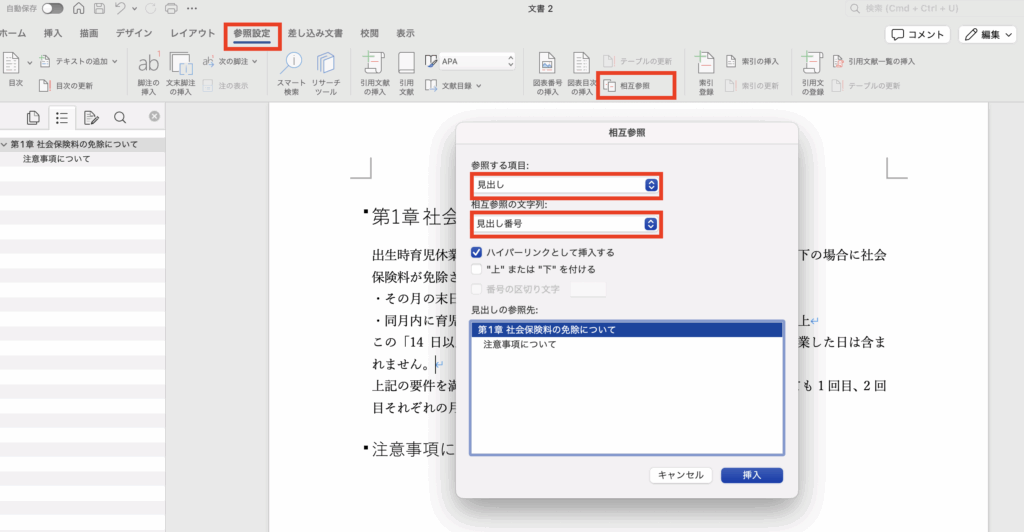
◆ 手順2:番号の変更を反映させる
文書の編集で条文番号やページ番号が変わった場合、引用箇所も最新の情報に更新する必要があります。
- 基本的には自動で更新されますが、作業手順によっては、表示が古いままのことがあります。
- 確実な更新方法:「Ctrl + A」で文書全体を選択し、「F9」キーを押してください。すべての相互参照が最新の情報に一括で更新されます。
【4】置換機能
<解決できること>
| ・旧社名などを文書全体で新社名に一括で変更する手間 ・「太字」だけを「太字+下線付き」にするなどの書式を含めた置換 |
<具体的な方法>
◆ 手順1:置換機能の基本操作
- ショートカットキー「Ctrl + H」で「検索と置換」画面を開きます。
- 「検索する文字列」(変更前の言葉)と「置換後の文字列」(変更後の言葉)をそれぞれ入力します。
- 「すべて置換」などをクリックすれば、一括で文字が置き換わります。
◆ 手順2:ワイルドカードで複数の表記を一度に置換する
- 置換画面の「オプション」を開き、「ワイルドカードを使用する」にチェックを入れます。
- 「検索する文字列」の欄に、ワイルドカードを使って「役?手当」のように入力します。
- あとは通常通り、置換後の文字列を入力して実行すれば完了です。
- ワイルドカード「?」の意味
- 「?」は、任意の1文字を表します。そのため、「役?手当」と検索すると、「役職手当」と「役付手当」の両方を一度に見つけ出すことができます。
- ワイルドカードの「?」は、必ず半角で入力してください。全角の「?」では機能しません。
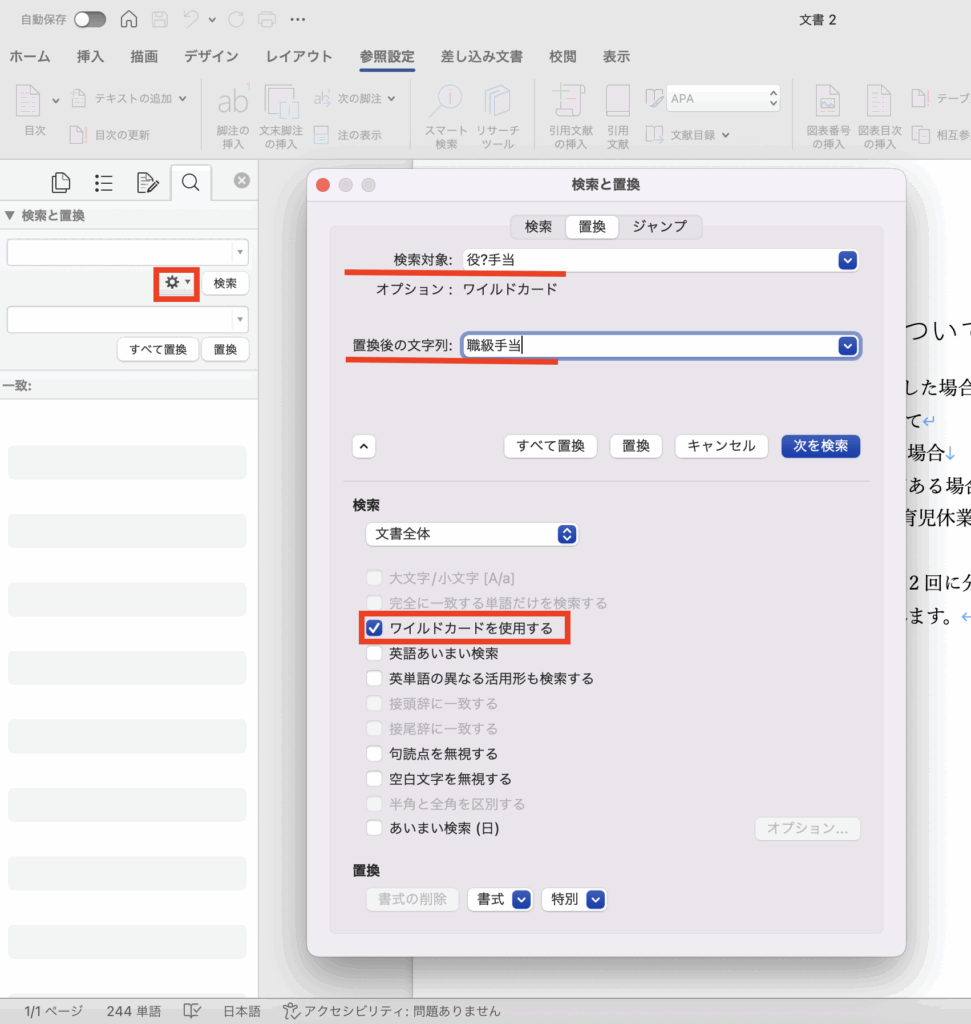
他にも便利なワイルドカードを載せておきますので適宜ご活用ください。
| パターン(半角) | 意味 | 使用例 | 結果 |
| ? | 任意の1文字に一致 | a?c | 「abc」「acc」などに一致(ただし2文字目のみ任意) |
| * | 任意の文字列(0文字以上)に一致 | 山* | 「山田」「山川」「山の手」などに一致 |
| [ ] | 指定文字のいずれかに一致 | [abc] | 「a」「b」「c」のいずれか1文字に一致 |
| [! ] | 指定文字以外に一致 | [!0-9] | 数字以外の1文字に一致 |
| [a-z] | 範囲指定(a〜zまでの小文字) | b[a-z]g | 「bag」「big」「bug」などに一致 |
| [0-9]{3} | 数字3桁に一致 | [0-9]{3} | 「123」「789」などに一致 |
【5】変更履歴の記録
<解決できること>
| ・誰がいつ変更したか、が分からなくなること ・修正の意図が分からず、見返した際に内容を把握しづらいこと |
<具体的な方法>
◆ 手順1:変更履歴の記録を開始する
- 「校閲」タブを開きます。
- 「変更履歴の記録」をクリックしてオンにします。
- これ以降、文字の追加や削除などの修正がすべて自動で記録されるようになります。
- 記録された修正は、不要であれば後から元に戻すことも可能です。
◆ 手順2:変更箇所の表示方法を選ぶ
「校閲」タブでは、目的に合わせて履歴の表示方法を切り替えられます。
- 主な表示方法
- すべての変更履歴/コメント: 誰がどこを修正したか、すべての履歴を詳細に表示します。(確認・修正作業向け)
- シンプルな変更履歴/コメント: 変更箇所が赤い線などでシンプルに表示されます。
- 変更履歴/コメントなし: すべての変更が反映された最終版の見た目で表示します。
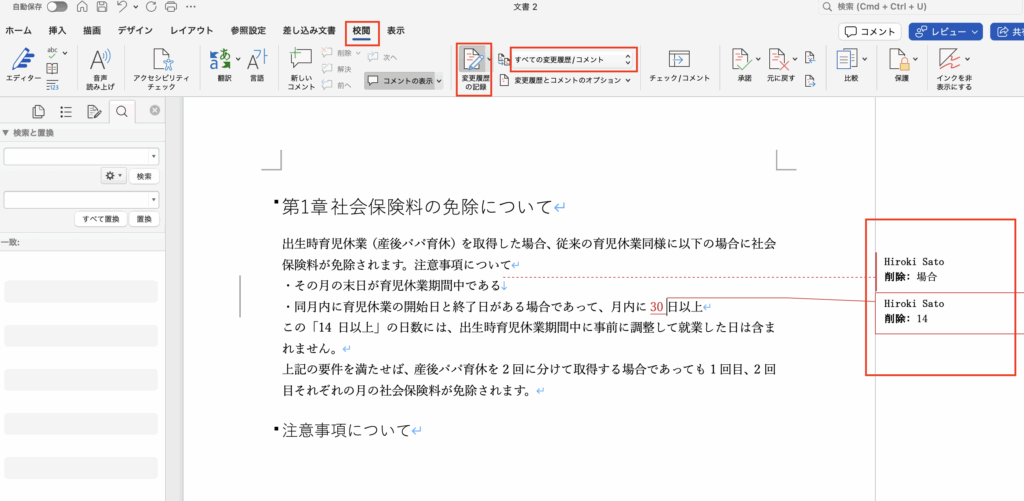
【補足】新旧対照表の作成
「Wordで新旧対照表を作成するのが大変…」という方は、ぜひ、下記の記事もご参考ください。
【社労士が教える】新旧対照表をWordで作成するコツ
Wordでの新旧対照表作成に時間がかかっていませんか?この記事では、社労士がWordの標準機能を使い、ミスなく効率的に新旧対照表を作成する3つのステップを解説します。手作業によるミスや管理の煩雑さを解...
Wordで編集することの課題
Wordの便利機能を活用することで、就業規則や社内規程の編集作業は格段に効率化できます。
しかし一方で、「便利なのは分かるけれど、設定が難しい」「機能を覚えるのに時間がかかる」と感じた方も少なくないのではないでしょうか。
効率化の余地はあっても、担当者全員が同じレベルでWordを使いこなすのは簡単ではありません。さらに実務の現場では、「複数人で同時に編集できない」「最新版のファイルが分からなくなる」「法改正への対応漏れが生じやすい」といった課題に直面することも少なくありません。結果として、担当者の負担が増え、規程管理の属人化や情報共有の遅れにつながるケースが多く見られます。
KiteRa Bizのご紹介
こうした課題を解決できるのが、社内規程DXサービス KiteRa Bizです。KiteRa Bizでは、法改正に応じた規程雛形や新旧対照表の自動生成機能、バージョン管理機能、社内周知機能などを備えています。Wordでの個別設定や手作業に頼らず、担当者の業務負担を大幅に軽減し、かつ、企業全体のガバナンス強化にもつなげることができます。
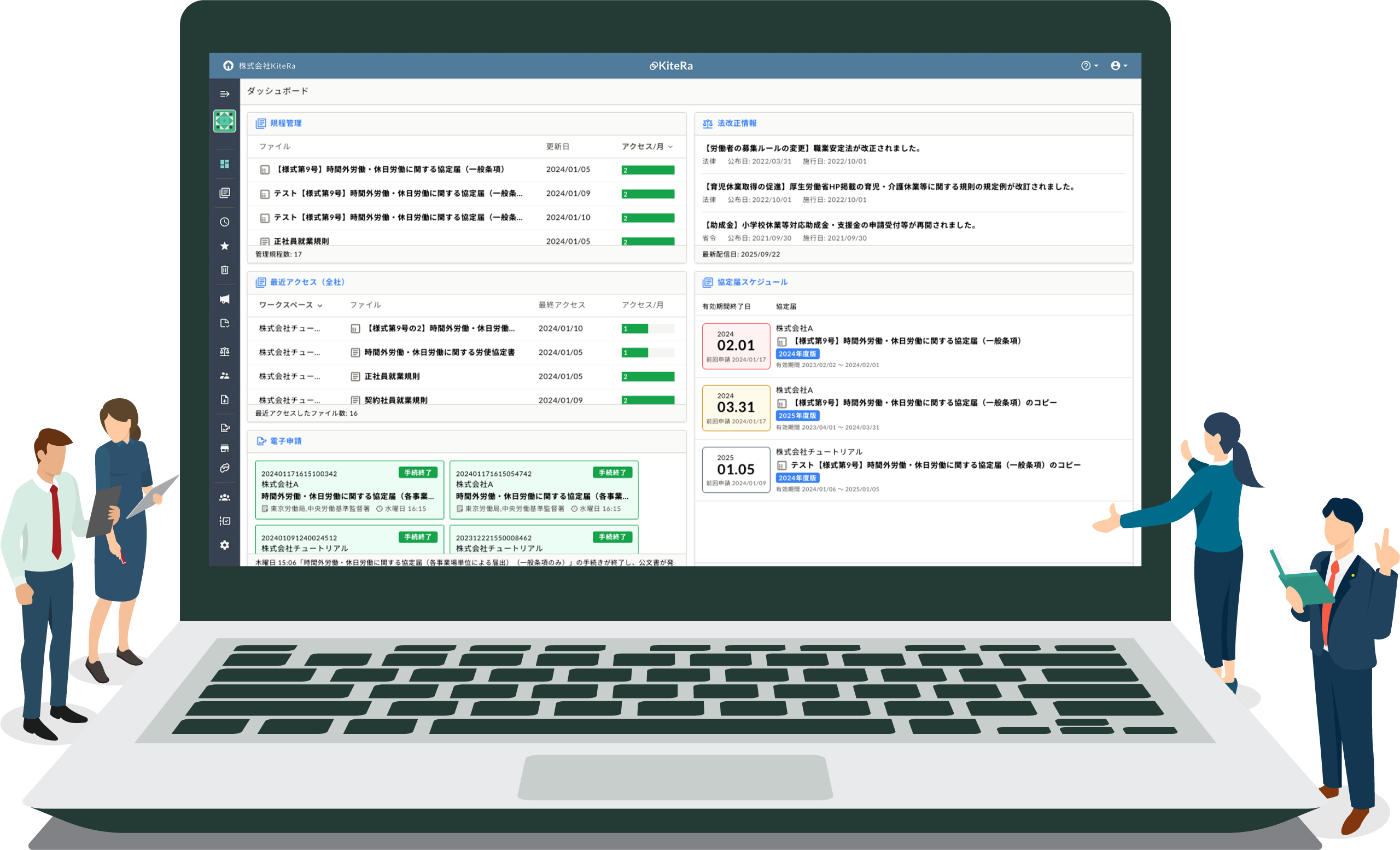
社内規程DXサービス

KiteRa Bizは社内規程や労使協定書の編集・管理のDX化を通じて、コーポレートガバナンスや内部統制の実行性を高め、企業価値の向上をサポートします。
サービスサイトを見る